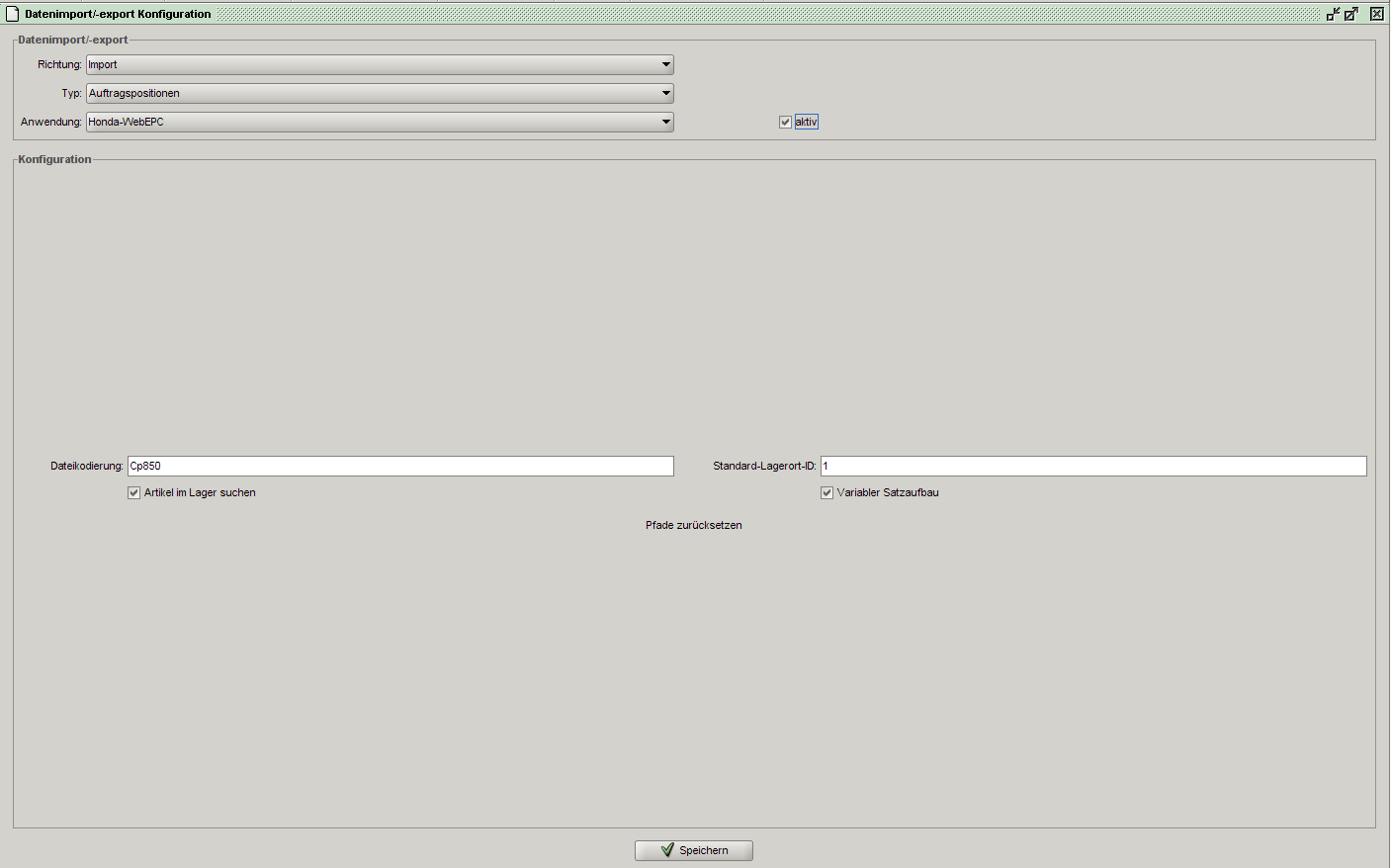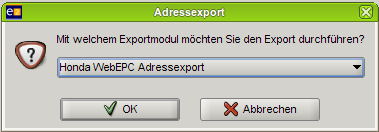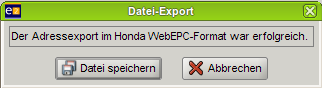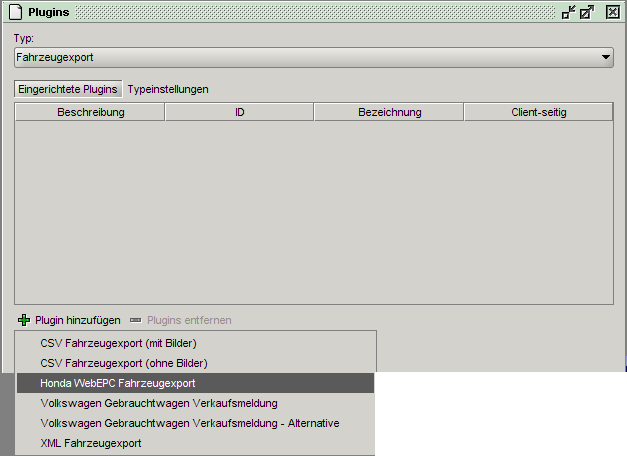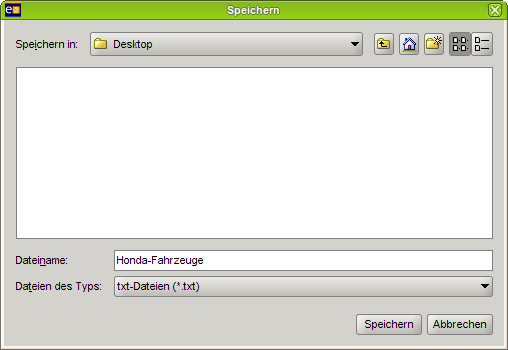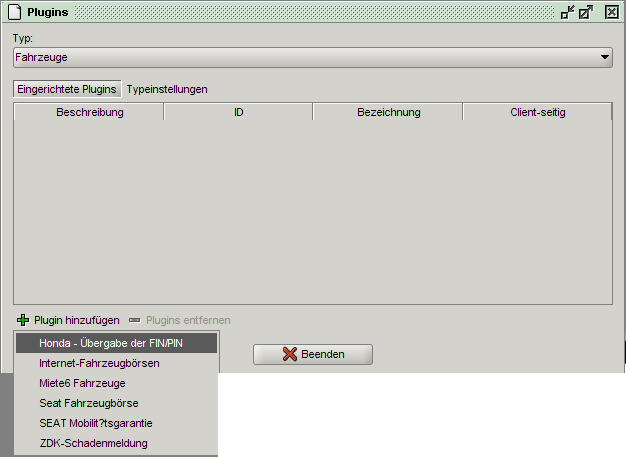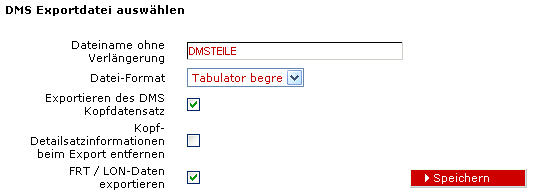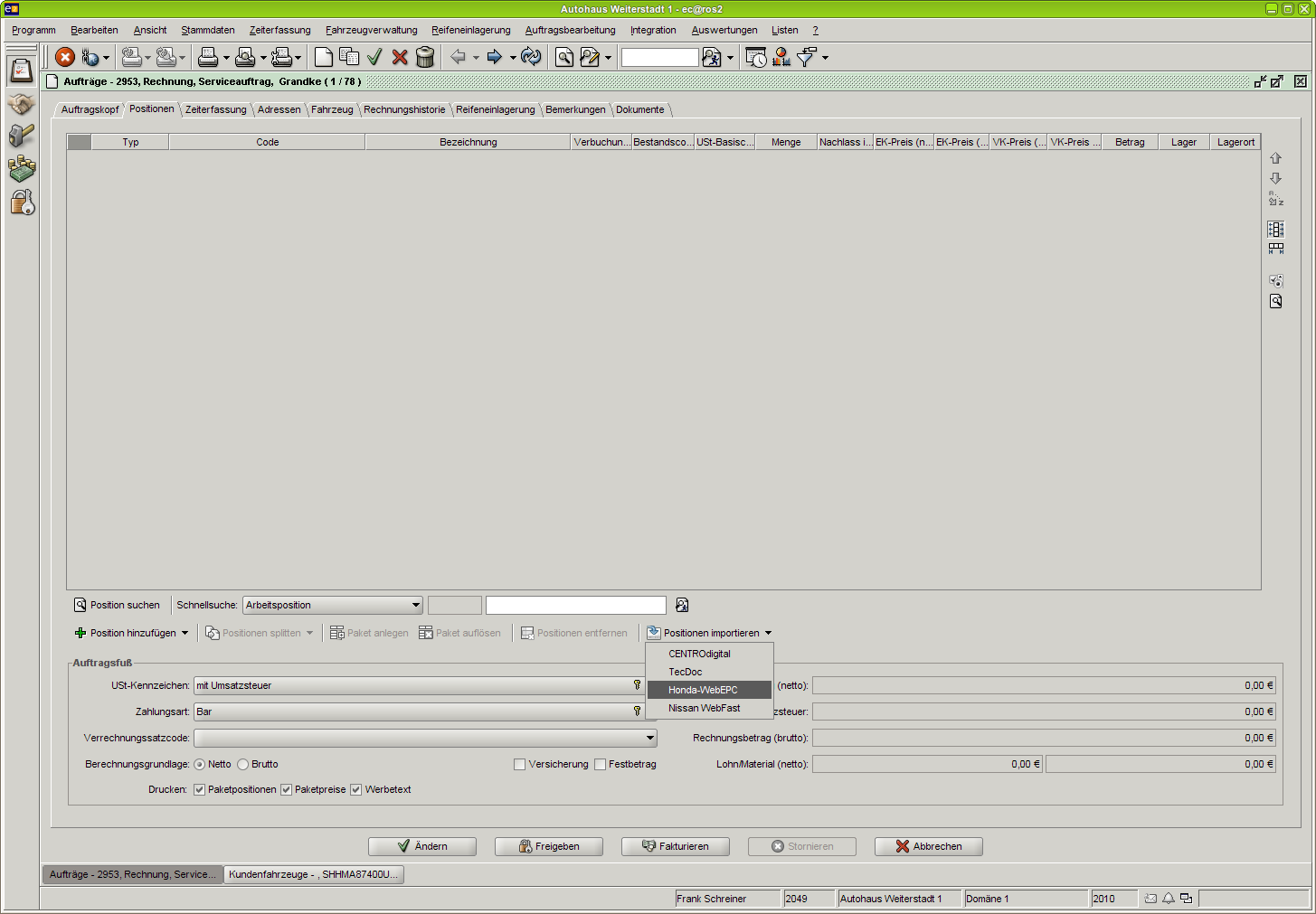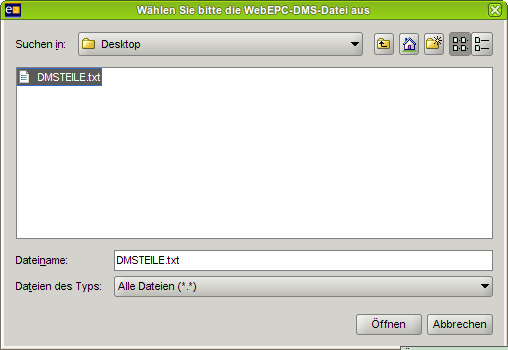Honda WebEPC
Inhaltsverzeichnis |
Aktivieren der Schnittstelle in ecaros2
Administration > Systemverwaltung > Datenimport/-export
Hier wählen Sie folgende Punkte aus:
Richtung: Import
Typ: Auftragspositionen
Anwendung: Honda-WebEPC
- Aktiv
- Hier muss ein Haken gesetzt werden, um die Schnittstelle zu aktivieren.
- Dateikodierung
- Hier muss der Code „Cp850“ hinterlegt werden wenn nicht bereits vorhanden.
- Artikel im Lager suchen
- Wenn kontrolliert werden soll ob die Artikel bereits im Lager existieren, muss dieser Haken gesetzt werden.
- Standard-Lagerort-ID
- Hier muss die ID des Lagerortes für den Standard-Lagerort angegeben werden. Diese ID kann über Teiledienst > Lagerverwaltung > Lagerorte > Details ausgelesen werden.
- Variabler Satzaufbau
- Durch das Setzen des Hakens wird ein variabler Satzaufbau verwendet (TAB-getrennt).
- Pfade zurücksetzen
- Hierüber kann der gespeicherte Import-Pfad wieder zurück gesetzt werden, falls dieser geändert werden muss oder fehlerhaft ist.
Adressexport in Honda WebEPC
Aktivierung der Plugins
Es besteht die Möglichkeit, die Adressen aus ecaros2 an Honda WebEPC zu übergeben.
Administration > Systemverwaltung > Plugins > Typ Adressexport
Nach der Auswahl muss bei ASP-Betrieb noch der Haken bei „Client-seitig“ gesetzt werden!
| Bitte beachten Sie |
|---|
| ''Administration > Plugineigenschaften > Typ Adressexport > Plugin Honda WebEPC Adressexport
Hier müssen keinerlei Einstellungen vorgenommen werden, es muss nur unter Erweiterte Einstellungen öffnen das Mapping der Anreden vervollständigt werden. |
Export der Adressdaten
Kundendienst > Stammdaten > Adressexport
Suchen Sie hier nach Ihren gewünschten Parametern zu den Adressen die Sie in Honda WebEPC exportieren möchten. Im Suchergebnis gehen Sie dann auf Export wählen Honda WebEPC Adressexport aus und gehen dann auf OK.
Wenn der Export von ecaros2 generiert wurde erhalten Sie eine Meldung und die Möglichkeit die Daten als Datei für den Import in Honda WebEPC auf der Festplatte abzulegen.
Fahrzeugexport in Honda WebEPC
Aktivierung der Plugins
Es besteht die Möglichkeit die Fahrzeuge aus ecaros2 an Honda WebEPC zu übergeben.
Administration > Systemverwaltung > Plugins > Fahrzeugexport
Nach der Auswahl muss bei ASP-Betrieb noch der Haken bei „Client-seitig“ gesetzt werden!
| Bitte beachten Sie |
|---|
| Hier sind in den Plugineigenschaften keine weiteren Einstellungen vorzunehmen. |
Export der Fahrzeugdaten
Vertrieb > Fahrzeugverwaltung > Fahrzeugexport > Honda WebEPC Fahrzeugexport
Suchen Sie hier nach Ihren gewünschten Parametern zu den Fahrzeugen die Sie in Honda WebEPC exportieren möchten. Im Suchergebnis gehen Sie dann auf Export. Wenn der Export von ecaros2 generiert wurde erhalten Sie die Möglichkeit die Daten als Datei für den Import in Honda WebEPC auf der Festplatte abzulegen.
Übergabe der FIN an Honda WebEPC
Aktivierung der Plugins
Es besteht die Möglichkeit die Fahrgestellnummer aus ecaros2 an Honda WebEPC zu übergeben.
Administration > Systemverwaltung > Plugins > Fahrzeuge
Nach der Auswahl muss bei ASP-Betrieb noch der Haken bei „Client-seitig“ gesetzt werden!
| Bitte beachten Sie |
|---|
| Hier sind in den Plugineigenschaften keine weiteren Einstellungen vorzunehmen. |
Übergabe der FIN an Honda WebEPC
Kundendienst > Fahrzeugverwaltung > Kundenfahrzeuge
Honda WebEPC muss an dem betreffenden PC gestartet sein. Rufen Sie sich in ecaros2 Ihr Fahrzeug auf. Dann gehen Sie rechts neben der Marke auf den Button Weißes Blatt mit blauem Pfeil und dann auf Honda – Übergabe der FIN/PIN. Damit wird die FIN zur weiteren Bearbeitung an den Honda WebEPC übergeben.
Aktivieren der Schnittstelle in Honda WebEPC
Nachfolgende Beschreibung stammt aus der Schnittstellenbeschreibung von Honda WebEPC:
Diese Einstellmöglichkeit finden Sie, wenn Sie den WEB-EPC starten, dann auf Admin klicken und anschließend DMS Optionen auswählen. Die Datei wird standardmäßig DMSTEILE genannt. Sie dürfen diese Datei gerne umbenennen und beim Export in einem beliebigen Pfad speichern.
Teile und Zubehör > WebEPC > Adminstration > DMS Optionen
Beispiel: mit Fahrgestellnummer (Layout = variabel)
Import Bestellung - Honda WebEPC in ecaros2
Kundendienst > Auftragsbearbeitung > Auftragsannahme > Positionen
Gehen Sie hier auf den Button Positionen importieren und dann auf dem Punkt Honda WebEPC.
Nun öffnet sich nur beim ersten Mal noch die Auswahl-Box, um festzulegen von wo aus die Daten aus Honda WebEPC von der Festplatte importiert werden sollen.
Durch Markieren der Import-Datei und öffnen wird der Inhalt der Datei übernommen und der Pfad in ecaros2 an diesem Arbeitsplatz gespeichert. Es muss nun aus Honda WebEPC immer in dieses Verzeichnis exportiert werden. Falls durch Umstrukturierungen oder Neuinstallation das Verzeichnis nicht mehr gültig ist, kann wie im Bereich Aktivierung der Schnittstelle in ecaros2 mit der Funktion Pfade zurücksetzen der Pfad gelöscht und beim nächsten Import neu gesetzt werden.